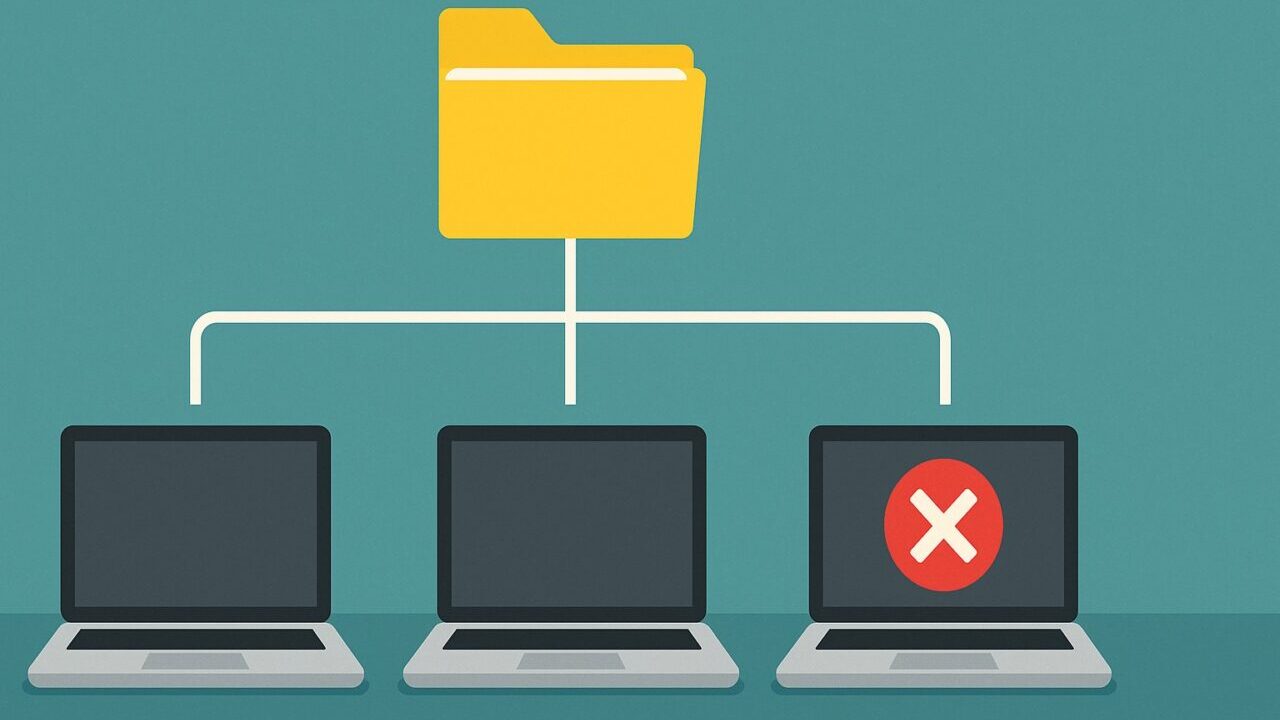「共有フォルダに1台のPCだけアクセスできない」といったトラブルは、企業の業務環境はもちろん、家庭内のネットワークでも頻繁に発生します。
- 社内のファイルサーバーに全員がアクセスできるのに、1台だけ表示されない
- 特定のPCから「ネットワークパスが見つかりません」と表示される
- エクスプローラー上で共有フォルダが反応しない
このような症状が現れる場合、原因の多くは該当PC固有の設定不備や障害にあります。
ネットワーク全体には異常がないのに、1台だけが排除される状態は、ユーザーにとって大きなストレスとなり、業務の停滞やデータ損失リスクにもつながりかねません。
本記事では、共有フォルダに1台だけアクセスできない場合の代表的な原因と、それに対する正しい対処法を解説しています。技術に詳しくない方でも理解できるよう、順を追ってご説明します。
「他のPCは問題ないのに自分だけ…」と感じた方は、まずは落ち着いてご覧ください。もし自力での対処が不安な場合は、私たちが無料で状況診断(24時間365日)を行っていますので、ぜひお気軽にご相談ください。
目次
共有フォルダに1台だけアクセスできない主な原因
この問題の多くは、PCごとのネットワーク設定やアクセス権、セキュリティソフトの干渉といった「個別の環境差」によって発生します。以下に典型的な原因を整理しました。
ネットワーク設定の不備
問題のPCだけ「パブリックネットワーク」として認識されている、あるいはIP設定などに不具合がある場合、共有フォルダにアクセスできないことがあります。
共有設定やアクセス権限の問題
ユーザーアカウントにアクセス権限がない、または共有フォルダ側のNTFSアクセス許可が不十分な場合にエラーが発生します。
資格情報やパスワードの問題
以前に保存された資格情報が古く、現在のサーバー認証情報と一致しない場合、アクセス拒否される可能性があります。
セキュリティソフトやファイアウォールの影響
インストールされているセキュリティソフトが通信を遮断していることがあります。Windowsファイアウォールの設定も確認が必要です。
WindowsアップデートやOSの不具合
アップデート後にネットワーク構成がリセットされたり、共有設定が初期化されることがあります。
PCやサーバーの一時的不具合
【要注意】メーカーや修理業者に依頼することのリスク

「共有フォルダに1台のPCだけアクセスできない」――そんなトラブルに直面したとき、多くの方がまずメーカーや修理業者への依頼を考えるかもしれません。
確かに本体の修理や部品交換は可能ですが、HDDやSSDなどの記憶媒体の初期化・交換によって、データは全て消えてしまいます。
失いたくないデータを守りたい場合は、メーカーや修理業者ではなくデータ復旧の専門業者に相談するのが確実です。デジタルデータリカバリーではデータを保ったまま、故障した機器に対応できます。以下の3つの点で多くの方に選ばれています。
- 相談実績50万件以上(2011年1月~)の豊富な対応経験に基づき、個人・法人問わず幅広いトラブルに対応
- 一部復旧を含む復旧件数割合92.6%(2025年9月実績。一部復旧:完全復旧に至らなかったが、一部復旧できた場合。完全復旧:復旧希望データを100%復旧できた場合)という業界トップクラスの技術力
- 他社復旧不可相談件数は8,000件超 (算出期間:2016年6月1日~) で独自の復旧技術を保有
大切なデータを守るには、メーカーや修理業者ではなく当社にご相談ください。
共有フォルダに1台だけアクセスできない場合の対処法
ここでは、上記の原因に対応する具体的な対処法を詳しく紹介します。問題の切り分けと復旧に役立ててください。
基本的な確認とリセット操作
最初に確認すべき基本的な操作として、ネットワークの切り分けと再起動が有効です。
- 別のPCから同じ共有フォルダへアクセスし、アクセス可能かを確認します。
- アクセスできる場合は、問題のPCの設定に限定されることがわかります。
- ネットワーク名やIPアドレスが正しいかもチェックしておきます。
- PCをシャットダウンし、電源を完全に切ります。
- ルーターやハブも電源を一度落として1分ほど待機します。
- ネットワーク機器を先に起動し、PCを再起動して接続を確認します。
ネットワーク・共有設定の見直し
共有アクセスには正しいネットワークプロファイルとアクセス許可設定が必須です。
- 「設定」→「ネットワークとインターネット」を開きます。
- 接続中のネットワーク(Wi-Fiまたは有線)を選択します。
- 「ネットワークプロファイル」が「プライベート」になっているか確認し、必要に応じて変更します。
- 共有フォルダを右クリックし、「プロパティ」を開きます。
- 「共有」タブでアクセス許可を確認し、「Everyone」や特定ユーザーが含まれているか確認します。
- 「セキュリティ」タブでも「読み取り」「変更」などのNTFS権限を確認・追加します。
認証情報とセキュリティ設定の調整
認証エラーやブロックが原因の場合、以下の操作で改善することがあります。
- 「コントロールパネル」を開き、「資格情報マネージャー」に進みます。
- 「Windows資格情報」から対象のサーバーに関する情報を探し、削除します。
- 再度アクセスを試みると、再認証を求められるので正しい情報を入力します。
- 使用しているセキュリティソフトを一時的に無効化します。
- Windowsファイアウォールを開き、受信ルールで「ファイルとプリンターの共有」が許可されているか確認します。
- 共有フォルダへのアクセスを再確認し、必要であれば例外ルールを追加します。
OSアップデートと一時的不具合の対処
アップデート後やスリープ後など、突発的なトラブルは設定の再確認で改善することがあります。
- 「設定」→「更新とセキュリティ」で直近のアップデート履歴を確認します。
- 共有に関連する設定(ネットワークやファイル共有)がリセットされていないか確認します。
- 再度、プロファイルや資格情報の設定を確認・修正します。
- サーバーまたはホストPCの共有フォルダ設定を開きます。
- 対象のPC名またはユーザーアカウントを明示的に追加します。
- 「読み取り」「書き込み」など、必要なアクセス権を明示的に設定します。
1台だけがアクセスできない問題は、個別の設定ミスやトラブルが原因であることがほとんどです。放置すると、業務の遅延やさらなるトラブルに繋がる可能性もあります。早期に原因を切り分けて対処することが重要です。
設定の見直しで改善しない場合は、より深刻な障害の兆候である可能性もあります。重要な業務データが共有フォルダに含まれている場合は、データ復旧の専門業者への相談を検討してください。
少しでも異常を感じたら、まず初期診断をご依頼ください。診断とお見積りは無料、24時間365日対応のサポート体制でお待ちしています。
自力で対応できない場合はデータ復旧の専門業者に相談する

自力で対応できない場合や、機器が物理的に破損している場合、個人での修復は困難です。重要なデータが含まれている場合、データ復旧専門業者に依頼するのが最も安全です。
データ復旧業者では、問題の根本原因を特定し、安全にデータを回復する最善の方法を提案できます。デジタルデータリカバリーでは、相談から初期診断まで24時間365日体制で無料でご案内しています。まずは復旧専門のアドバイザーへ相談することをおすすめします。
デジタルデータリカバリーの強み

デジタルデータリカバリーは「データ復旧専門業者17年連続データ復旧国内売上No.1」(※1)の実績を持つデータ復旧業者です。
データ復旧の技術力として、一部復旧を含む復旧件数割合92.6%(※2)を誇っています。
他社で「復旧不可能」と判断された機器を、当社が復旧に成功した事例は数えきれません。実際に、他社復旧不可相談件数でも8,000件超 (算出期間:2016年6月1日~) を超えています。
これこそが“データ復旧の最後の砦”と呼ばれる理由です。どんな状態でも、諦める前にまずはご相談ください。最善を尽くしてデータを取り戻します。
※1:データ復旧専門業者とは、自社及び関連会社の製品以外の製品のみを対象に保守及び修理等サービスのうちデータ復旧サービスを提供し、その売上が総売上の50%以上を占める企業のこと。第三者機関による、データ復旧サービスでの売上の調査結果に基づく(算出期間:2007年~2023年)
※2:2025年9月実績。一部復旧:完全復旧に至らなかったが、一部復旧できた場合。完全復旧:復旧希望データを100%復旧できた場合
相談から初期診断まで無料で対応可能
初期診断とは、機器に発生した障害の原因を正確に特定し、復旧の可否や復旧方法を確認する工程です。デジタルデータリカバリーでは、経験豊富な技術者が「初期診断」を行い、内部の部品にダメージを与えることなく問題を見つけます。
データ障害のパターン15,000種類以上もありますが、「ご相談件数50万件超」(算出期間:2011年1月1日~)を持つ当社は、それぞれの障害原因をデータベースから即座に情報を引き出し、原因を正確に特定できる体制を整えています。
よくある質問
いえ、かかりません。当社では初期診断を無料で実施しています。お客様の機器に初期診断を行って初めて正確なデータ復旧の費用がわかりますので、故障状況を確認しお見積りをご提示するまで費用は頂いておりません。
※ご郵送で機器をお預けいただいたお客様のうち、チェック後にデータ復旧を実施しない場合のみ機器の返送費用をご負担頂いておりますのでご了承ください。
機器の状態によって故障の程度が異なりますので、復旧完了までにいただくお時間はお客様の機器お状態によって変動いたします。
弊社は、復旧完了までのスピードも強みの1つで、最短即日復旧・ご依頼の約8割を48時間以内に復旧完了などの実績が多数ございます。ご要望に合わせて柔軟に対応させていただきますので、ぜひご相談ください。
営業時間は以下の通りになっております。
365日24時間、年中無休でお電話でのご相談・復旧作業・ご納品・アフターサービスを行っています。お困りの際は是非ご相談ください。
電話受付:0:00~24:00 (24時間対応)
電話番号:0800-333-6302
来社受付:9:30~21:00
復旧できる可能性がございます。
弊社では他社で復旧不可となった機器から、データ復旧に成功した実績が多数ございます。 他社大手パソコンメーカーや同業他社とのパートナー提携により、パートナー側で直せない案件を数多くご依頼いただいており、様々な症例に対する経験を積んでおりますのでまずはご相談ください。
この記事を書いた人

デジタルデータリカバリー データ復旧エンジニア
累計ご相談件数50万件以上のデータ復旧サービス「デジタルデータリカバリー」において20年以上データ復旧を行う専門チーム。
HDD、SSD、NAS、USBメモリ、SDカード、スマートフォンなど、あらゆる機器からデータを取り出す国内トップクラスのエンジニアが在籍。その技術力は各方面で高く評価されており、在京キー局による取材実績も多数。2021年に東京都から復旧技術に関する経営革新優秀賞を受賞。